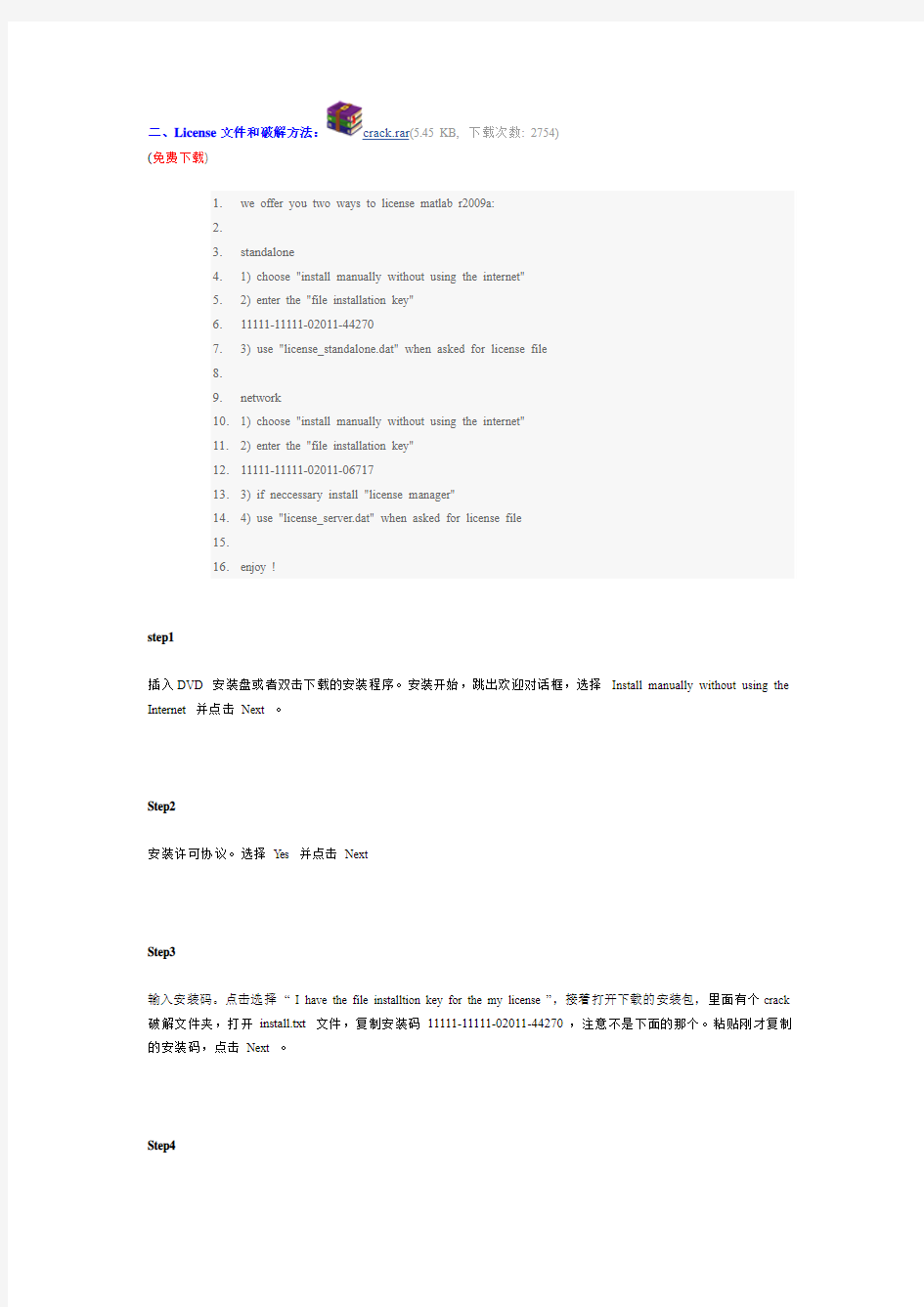

二、License文件和破解方法:crack.rar(5.45 KB, 下载次数: 2754)
(免费下载)
1.we offer you two ways to license matlab r2009a:
2.
3.standalone
4.1) choose "install manually without using the internet"
5.2) enter the "file installation key"
6.11111-11111-02011-44270
7.3) use "license_standalone.dat" when asked for license file
8.
https://www.doczj.com/doc/2027128.html,work
10.1) choose "install manually without using the internet"
11.2) enter the "file installation key"
12.11111-11111-02011-06717
13.3) if neccessary install "license manager"
14.4) use "license_server.dat" when asked for license file
15.
16.enjoy !
step1
插入DVD 安装盘或者双击下载的安装程序。安装开始,跳出欢迎对话框,选择Install manually without using the Internet 并点击Next 。
Step2
安装许可协议。选择Yes 并点击Next
Step3
输入安装码。点击选择“ I have the file installtion key for the my license ”,接着打开下载的安装包,里面有个crack 破解文件夹,打开install.txt 文件,复制安装码11111-11111-02011-44270,注意不是下面的那个。粘贴刚才复制的安装码,点击Next 。
Step4
选择安装类型。中国人嘛,都追求完美了,我们选择Typical 。当然如果你对Matlab 比较了解自然也可以选择Cumstom ,点击下一步。
Step5
选择安装目录。根据自己习惯选一个安装目录,点击Restore Default Folder 可以重置为默认安装目录。单击Next 。
Step6
确定安装设置。如果是按你要求配置的点击Install ,否则点击Back 回去重新设置。
step7
开始安装
step8
在安装要结束时,弹出一个“文件扩展名警告”的对话框“File Extension Warning”点击Yes to All
step9
在随后弹出的“产品配置说明”对话框内,直接点击Next
Step10
完成安装。大概20 分钟后(这个根据机器性能不同而不同),我们漫长的安装等待终于盼来了尽头。选择Active Matlab ,点击Next。
step11
选择“Activate manually without the Internet ” 激活Matlab 安装程序。
step12
复制crack 文件夹中的license_standalone.dat 到任意一个目录下。选择Enter the path to the license file ,点击Browse 选个上面那个文件的路径,点击Next。
Step13
彻底完成安装。点击Finish。
MATLAB安装教程 以下文件大小为4.7G ,存放磁盘时需要NTFS格式才能支持(右击C(D、E、F、…)盘 【属性】查看) 迅雷下载地址: ed2k://|file|[科学计算语 言].TLF-SOFT-Mathworks.Matlab.R2012a.ISO-TBE[https://www.doczj.com/doc/2027128.html,].iso|4803622912|3 4cfb7dc1ac03433a0bc23841667c3bb|h=ja3k3tpyayfcr24e3aucpluayzdnrbcc|/ 点击下载 懒得下载的话就带U盘来我宿舍copy (南四114) 此安装教程为完全不懂安装matlab的菜鸟们准备的,如果是老鸟可以无视此教程,直接参阅crack文件夹里install.txt自行安装 Step 1 将下载回来的【[科学计算语言].TLF-SOFT-Mathworks.Matlab.R2012a.ISO-TBE】文件点右键解压到【[科学计算语言].TLF-SOFT-Mathworks.Matlab.R2012a.ISO-TBE】
Step 2 然后找到【[科学计算语言].TLF-SOFT-Mathworks.Matlab.R2012a.ISO-TBE】文件夹,点击进入 Step 3 进入后点击setup进行安装
Step 4
安装密钥:38699-60149-36808-21840-05491
将C改成D是将MA TLAB安装在D盘中,建议大家养成良好习惯,以后安装其它软件的时候不要装在C盘,这样有利于电脑系统的运转和维护。 Step 5 一直点【是】→【下一步】→【安装】→等待安装完毕
注意:由于该软件为外国软件,不能识别汉字,因此在安装过程中如需要另建文件,文件名切勿使用汉字命名! 步骤: 1.把名为"tamwoR13b.part(01-21).rar"的压缩包全部下载后放在同一目录下,解压(随便解压到哪个文件夹。); 2.把Mathworks Matlab R2013b文件夹中的R2013b_Windows.iso文件解压到C盘根目录下;(软件安装后需占用较大内存,大约10G) 3.解压出Mathworks Matlab R2013b\patch中的install_jar.rar,把里面的install.jar 文件覆盖到解压后的R2013b_Windows文件夹的java\jar\中(覆盖前请备份原文件),点击setup开始安装;(因为本安装包为光盘映像文件,压缩包解压后会自动生成虚拟光盘,如果此处无法替换可将光盘整个复制生成一个文件夹,在生成的文件夹下安装也是可行的。); 4.安装过程选择without internet,第二步填密钥时请填入50099-21292-14201-03250-24790-41816-23907-62461-58657-24048-55364-08874-185 66-22288(或者24301-62136-21555-63628-23951-18882-23524-13990-17158-47212-41804-63025-638 83-42443); 5.在请求lisense file时选择matlab_std.dat;(此处请求的是完整路径,一定要填写至最后一个包含该文件的文件夹。); 6.安装完成后解压Mathworks Matlab R2013b\patch\libmwservices.dll替换掉你的程序文件夹中的MATLAB\R2013b\bin\win64\libmwservices.dll; 7.至此,安装完成,亲测可用。 请务必按照此安装说明执行,否则可能会出现意想不到的因素导致安装失败。
Matlab R2013b论坛中已经有一个版本了,但是包含的组件不全。这个版本破解了32位和64位的,并且包含了全部的组件。 MATLAB?是一种用于数值计算、可视化及编程的高级语言和交互式环境。使用 MATLAB,可以分析数据,开发算法,创建模型和应用程序。借助其语言、工具和内置数学函数,您可以探求多种方法,比电子表格或传统编程语言(如 C/C++ 或Java?)更快地求取结果。 MATLAB 应用广泛,其中包括信号处理和通信、图像和视频处理、控制系统、测试和测量、计算金融学及计算生物学等众多应用领域。在各行业和学术机构中,有一百多万工程师和科学家使 用 MATLAB 这一技术计算语言。 安装说明(见ISO文件内的CYGiSO文件夹) 1.将下下来的ISO文件载入到虚拟光驱(可以使用Daemon Tools或UltraISO等)或解压,双击setup.exe,选择“不适用Internet安装”;
2.填入序列号(单机安装填:12345678901112131415,网络安装填:22345678901112131415,我们一般都是单机安装的) 3.选择安装方式,选择安装组件,选择安装的快捷方式
4.下一步,等待安装完成 5.进入CYGiSO文件夹(它在ISO文件内,你把ISO文件解压或载入虚拟光驱就能看到了),选择与你系统版本对应的破解文件(32位选择x86,64位选择x64),复制里面的dll文件。
6.转到安装目录\R2013b\bin\win64(如果是32位系统,则应为安装目录\R2013b\bin\win32),右击,粘贴,确认替换。
MatLab简介 MATLAB是什么? 典型的使用包括: 数学和计算 算术发展模型, 模拟,和原型 数据分析,开发,和可视化 科学和工程图学 应用发展包括图形用户界面设计 MATLAB表示矩阵实验室。 MATLAB系统 MATLAB系统由5主要的部分构成: 1. MATLAB语言。这是高阶的矩阵/数组语言,带控制流动陈述,函数,数据结构,输入/输出,而且面向目标的编程特点。 Ops 操作符和特殊字符。 Lang 程序设计语言作。 strfun 字符串。 iofun 输入/输出。 timefun 时期和标有日期。 datatypes数据类型和结构。 2. MATLAB工作环境。这是你作为MATLAB用户或程序编制员的一套工具和设施。 3. 制图这是MATLAB制图系统。它为2维上,而且三维的数据可视化,图象处理,动画片制作和表示图形包括高阶的指令在内。它也为包括低阶的指令在内,允许你建造完整的图形用户界面(GUIs),MATLAB应用。制图法功能在MATLAB工具箱中被组织成5文件夹: graph2d 2-的维数上的图表。 graph3d 三维的图表。 specgraph 专业化图表。 graphics 制图法。 uitools 图形用户界面工具。 4. MATLAB的数学的函数库。数学和分析的功能在MATLAB工具箱中被组织成8文件夹。 elmat 初步矩阵,和矩阵操作。 elfun 初步的数学函数。 specfun 专门的数学函数。
matfun 矩阵函数-用数字表示的线性的代数。 datafun 数据分析和傅立叶变换。 polyfun 插入物,并且多项式。 funfun 功能函数。 sparfun 稀少矩阵。 5. MATLAB应用程序接口(API)。这是允许你写C、Fortran语言与MATLAB交互。 关于 Simulink Simulink ? MATLAB为做非线性的动态的系统的模拟实验的交互式的系统。它是允许你通过把方框图拉到屏幕,灵活地窜改它制作系统的模型的用图表示的鼠标驱动的程序。实时工作室?允许你产生来自你的图表块的C代码,使之能用于各种实时系统。 关于工具箱 工具箱是为了解答特别种类的问题扩展MATLAB环境的MATLAB函数的综合的(M-文件)收集 MatLab工作环境 命令窗口 若输入 A = [1 2 3; 4 5 6; 7 8 10] 按下回车键后显示如下 A = 1 2 3 4 5 6 7 8 10 清除命令窗口 clc 这并不清除工作间,只是清除了显示,仍可按上箭头看到以前发出的命令
m a t l a b7.0详细安装 教程 -CAL-FENGHAI.-(YICAI)-Company One1
安装教程详解 开始出现不能 1:在电脑——属性——高级——环境变量里面的temp和tep什么的全部该成一样的中间不能有空格的如D:\temp 2:你的管理员身份不能是中文的 3:在你的盘里面安装一个文件夹和你改变的一样,如D:\temp 4:安装包所在的文件夹不能有中文,不能是2级以上的文件夹,就是安装包最好直接放在哪个盘里面 5:安装时候名字什么都要是中文 6:安装时安装的地方所在的文件夹不能有中文,不能有空格(如progrem files,错) 7:安装完成可以把电脑——属性——高级——环境变量里面的temp和tep改回来 首先,下载一个安装压缩包,网上都有,百度一下就可以 二,要配置环境变量,如下:右键我的电脑(计算机)——属性——高级系统设置——在高级选项卡中,点环境变量——在系统变量中,吧TEMP、TMP的路径改为C:\temp 如图1 图1 三、在C盘下建一个临时文件夹(安装时用) 图2 四、直接双击压缩包中的setup(注意不用解压缩)如图3
图3 图4 五、如图4所示在红线内属于序列号。有以下序列号可供选择: Matlab 7 (R14) 注册码1:9-99-4348-64597-4650-58980-25665-36629-569-20030-38795-3292-58825-37547-05827-26397 Matlab 7 (R14) 注册码2:2-07634-9455-22809-05445-8276-06885-622-4238-20443-59027-07209-27706-28292-8293-372 Matlab 7 (R14) 注册码3:4-04275-4666-4272-04997-7226-59862-2790-20094-53460-62647-5858-309-03776-34505-00776-
二、License文件和破解方法:crack.rar(5.45 KB, 下载次数: 2754) (免费下载) 1.we offer you two ways to license matlab r2009a: 2. 3.standalone 4.1) choose "install manually without using the internet" 5.2) enter the "file installation key" 6.11111-11111-02011-44270 7.3) use "license_standalone.dat" when asked for license file 8. https://www.doczj.com/doc/2027128.html,work 10.1) choose "install manually without using the internet" 11.2) enter the "file installation key" 12.11111-11111-02011-06717 13.3) if neccessary install "license manager" 14.4) use "license_server.dat" when asked for license file 15. 16.enjoy ! step1 插入DVD 安装盘或者双击下载的安装程序。安装开始,跳出欢迎对话框,选择Install manually without using the Internet 并点击Next 。 Step2 安装许可协议。选择Yes 并点击Next Step3 输入安装码。点击选择“ I have the file installtion key for the my license ”,接着打开下载的安装包,里面有个crack 破解文件夹,打开install.txt 文件,复制安装码11111-11111-02011-44270,注意不是下面的那个。粘贴刚才复制的安装码,点击Next 。 Step4
1-1、基本运算与函数 在MATLAB下进行基本数学运算,只需将运算式直接打入提示号(>>)之後,并按入Enter键即可。例如: >> (5*2+1.3-0.8)*10/25 ans =4.2000 MATLAB会将运算结果直接存入一变数ans,代表MATLAB运算後的答案(Answer)并显示其数值於萤幕上。 小提示: ">>"是MATLAB的提示符号(Prompt),但在PC中文视窗系统下,由於编码方式不同,此提示符号常会消失不见,但这并不会影响到MATLAB的运算结果。 我们也可将上述运算式的结果设定给另一个变数x: x = (5*2+1.3-0.8)*10^2/25 x = 42 此时MATLAB会直接显示x的值。由上例可知,MATLAB认识所有一般常用到的加(+)、减(-)、乘(*)、除(/)的数学运算符号,以及幂次运算(^)。 小提示: MATLAB将所有变数均存成double的形式,所以不需经过变数宣告(Variable declaration)。MATLAB同时也会自动进行记忆体的使用和回收,而不必像C语言,必须由使用者一一指定.这些功能使的MATLAB易学易用,使用者可专心致力於撰写程式,而不必被软体枝节问题所干扰。 若不想让MATLAB每次都显示运算结果,只需在运算式最後加上分号(;)即可,如下例: y = sin(10)*exp(-0.3*4^2);
若要显示变数y的值,直接键入y即可: >>y y =-0.0045 在上例中,sin是正弦函数,exp是指数函数,这些都是MATLAB常用到的数学函数。 下表即为MATLAB常用的基本数学函数及三角函数: 小整理:MATLAB常用的基本数学函数 abs(x):纯量的绝对值或向量的长度 angle(z):复数z的相角(Phase angle) sqrt(x):开平方 real(z):复数z的实部 imag(z):复数z的虚部 conj(z):复数z的共轭复数 round(x):四舍五入至最近整数 fix(x):无论正负,舍去小数至最近整数 floor(x):地板函数,即舍去正小数至最近整数 ceil(x):天花板函数,即加入正小数至最近整数 rat(x):将实数x化为分数表示 rats(x):将实数x化为多项分数展开
1、下载并安装UltraIso(下载地址见附录),下载Matlab 2012B。使用UltraIso将Matlab 2012B相关文件提取/解压 缩至一个文件目录(如图 1)。 2、 双击setup.exe进行安装(如图 2) 图 1 图 2 3、安装中选择“不使用Internet安装”
图 3 4、接受许可协议 图 4 5、输入安装密钥:37176-43568-09521-61284-60764-48411-11831-17282-31342-18748-48552-26727-08411
图 5 6、安装类型选择“自定义” 图 6 7、点击“下一步”安装 导入许可协议(附录:Matlab 2012B Crack中的“matlab2012b_std.dat”)
图 7 9、设置快捷方式 图 8 10、点击“安装”进行安装
图 9 11、等待安装结束 图 10 12、使用"crack\Usual\install.jar"文件替换"Matlab安装源文件目录\java\jar\install.jar",重新执行图 2至图 10的相关步骤,其中安装密钥选用“23809-26556-08469-31324”,如图 11,弹出产品选择对话框选择"全否"。
图 11 图 12 13、所有的安装完成后,可能会遇见这种情况,当你打开后提示你要“激活“,激活文件的搜索路径在你下载的crack 目录下的那个matlab2012b_std.dat,加上就可以了 14、另外我安装在Windows xp上,win7或win8会遇到的问题我不知道 15、进行完此次安装,Matlab 2012B便安装了除“MATLAB Production Server”之外的所有组件,如果想要安装此组件,将"Matlab安装源文件目录\java\jar\install.jar"用"crack\Usual\install.jar"替换。重新执行安装,并在组建选择处只选择“MATLAB Production Server”这一组件。安装完“MATLAB Production Server”这一组件后,会弹出警告框,要求安装MCR,根据提示下载相关文件,并进行解压缩(虽然后缀是exe,单这确实是压缩文件,用好压等解压缩),压缩后会出现setup.exe进行安装即可,此组件无需注册。 至此,Matlab 2012B安装完成,大约占用9.5G空间。
下载并安装UltraIso(下载地址见附录),下载Matlab2012B。使用UltraIso将Matlab2012B相关文件提取/解压缩至一个文件目录(如图1)。 图1 双击setup.exe进行安装(如图2) 图2 安装中选择“不使用Internet安装”
图3 接受许可协议 图4 输入安装密钥: 37176-43568-09521-61284-60764-48411-11831-17282-31342-18748-48552-26727-08411
图5 安装类型选择“自定义” 图6 倒入许可协议(附录:Matlab2012B Crack中的“matlab2012b_std.dat”)
图7设置快捷方式 图8点击“安装”进行安装
图9 等待安装结束 图10 使用"crack\Usual\install.jar"文件替换"Matlab安装源文件目录\java\jar\install.jar",重新执行图2至图10的相关步骤,其中安装密钥选用“23809-26556-08469-31324”,如图11,弹出产品选择对话框选择"全否"。
图11 图12 进行完此次安装,Matlab2012B便安装了除“MATLAB Production Server”之外的所有组件,如果想要安装此组件,将"Matlab安装源文件目录\java\jar\install.jar"用"crack\Usual\install.jar"替换。重新执行安装,并在组建选择处只选择“MATLAB Production Server”这一组件。安装完“MATLAB Production Server”这一组件后,会弹出警告框,要求安装MCR,根据提示下载相关文件,并进行解压缩(虽然后缀是exe,单这确实是压缩文件,用好压等解压缩),压缩后会出现setup.exe进行安装即可,此组件无需注册。 至此,Matlab2012B安装完成,大约占用9.5G空间。
Matlab7.0安装教程详解 开始出现不能 1:在电脑——属性——高级——环境变量里面的temp和tep什么的全部该成一样的中间不能有空格的如D:\temp 2:你的管理员身份不能是中文的 3:在你的盘里面安装一个文件夹和你改变的一样,如D:\temp 4:安装包所在的文件夹不能有中文,不能是2级以上的文件夹,就是安装包最好直接放在哪个盘里面 5:安装时候名字什么都要是中文 6:安装时安装的地方所在的文件夹不能有中文,不能有空格(如progrem files,错) 7:安装完成可以把电脑——属性——高级——环境变量里面的temp和tep改回来 首先,下载一个安装压缩包,网上都有,百度一下就可以 二,要配置环境变量,如下:右键我的电脑(计算机)——属性——高级系统设置——在高级选项卡中,点环境变量——在系统变量中,吧TEMP、TMP的路径改为C:\temp 如图1 图1 三、在C盘下建一个临时文件夹(安装时用) 图2 四、直接双击压缩包中的setup(注意不用解压缩)如图3
图3 图4 五、如图4所示在红线内属于序列号。有以下序列号可供选择: Matlab 7 (R14) 注册码1: 14-13299-56369-16360-32789-51027-35530-39910-50517-56079-43171-436 96-14148-64597-46518-35191-10070-58980-25665-36629-51033-46438-011 27-52395-28569-20030-38795-14563-11876-23292-58825-37547-05827-263 97 Matlab 7 (R14) 注册码2: 14-58204-39252-07634-11570-16849-09455-22809-05445-13616-29058-082 76-06885-12215-41987-21894-60423-57622-18647-58411-24238-20443-590
安装方法: 1.解压crack 2.打开CD1(不需要要解压),双击setup.exe,进行安装,(crack文件夹中有PLP)。 3.当安装过程中提示插入CD2时,先点Browse,然后打开下载的CD2(不需要要解压),双击setup.exe,注意观察插入光盘的对话框中(就是点了Browse后的对话框)多了哪一个文件,再选择那个文件,确认,OK,就可以继续安装了 4.CD3的安装方法跟CD2一样。安装完成后会出现两个对话框,关掉就行了。 首先下载 http://119.147.41.16/down?cid=CDCA082456D4DFEFF6C7FC985C9910A3748EBF38&t=2&fm t=&usrinput=matlab7.1下载&dt=0&ps=0_0&rt=0kbs&plt=0 然后打开下载的文件,如图打开setup.exe(一般不用解压,解压有可能安装不成功) 然后根据向导一步一步操作.
1.安装完成后,打不开Matlab,弹出一个警告的的错误,一般是你的桌面主题不兼容,换一个主题,或者换成经典视图即可解决. 2.如果打开Matlab如果自动关闭,就看下面操作:
解决如下: 加一个系统的环境变量:“我的电脑右键”--“属性”--“高级”--“环境变量”--“新建” 名称:BLAS_VERSION 值:matlab安装目录atlas_Athlon.dll 例如:图片中我装在D盘的MA TLAB7下,所以值为: D:\MATLAB7\bin\win32\atlas_Athlon.dll 这个时候在打开MA TLAB就不会主动关闭了。 3.成功打开后如果出现--D:\MATLAB7\toolbox\exlink\info.xml中\name> error 其实这对你没什么影响,但是我们可以在D:\MA TLAB7\toolbox\exlink文件夹下,用记事本打开info.xml,在里面找到 \name>改为<\name> 这个时候不出其他问题的话就安装完成了. 呵呵简单吧!这是我自己安装以及帮同学安装出现的问题 1.五、如图4所示在红线内属于序列号。有以下序列号可供选择: Matlab 7 (R14) 注册码1: 14-13299-56369-16360-32789-51027-35530-39910-50517-56079-43171-43696-14148-64597-46518-35191-10070-58980-25665-36629-51033-464 38-01127-52395-28569-20030-38795-14563-11876-23292-58825-37547-05827-26397 Matlab 7 (R14) 注册码2: 14-58204-39252-07634-11570-16849-09455-22809-05445-13616-29058-08276-06885-12215-41987-21894-60423-57622-18647-58411-24238-204 43-59027-07209-27706-28292-14609-15393-48293-13036-12293-43713-57876-43362 Matlab 7 (R14) 注册码3: 14-44889-04614-04275-46147-23559-43066-41714-23083-65272-04997-17469-27919-17226-59862-27901-53983-56217-20094-53460-62647-581 66-24499-35558-19511-44882-53016-25658-61109-03776-34505-00776-15813-07183
工具/原料 R2016b_win64_dvd1.iso和R2016b_win64_dvd2.iso(安装文件) Matlab2016b Win64 Crack.rar(破解文件) 方法/步骤 1、解压安装文件,安装文件为iso格式,但是不能通过虚拟光驱安装,需要将iso文件用解压软件解压。注意,R2016b_win64_dvd1.iso和 R2016b_win64_dvd2.iso两个文件均需要解压,务必看清楚,两个DVD文件都需要解压,否则安装一半将无法继续,且必须解压到同一个文件夹,如图所示: 2、点击setup.exe,进行安装。如图所示:
3、点击setup.exe,之后稍等一会儿,MathWorks安装程序启动,启动后选择“使用文件安装密钥不需要Internet连接”,如图所示: 4、点击下一步,是否接受许可协议的条款哪儿选择“是”,如图所示:
5、点击下一步,选择“我已有我的许可证的文件安装密钥”,在下面输入秘钥:“09806-07443-53955-64350-21751-41297”,如图所示: 6、选择要安装的目录,我安装在“D:\ProgramFiles\MATLAB\R2016a”,如图所示:
7、选择需要安装的产品,建议全选,也可根据自己需要选择要安装的产品,我是全选的,选择之后点击“下一步”。如图所示: 8、进入“确认”页面,点击“安装”,如图所示:
9、进入安装界面,有进度条显示安装进度,安装过程需要较长时间,如图所示: 10、安装完成之后,进入“产品配置说明”界面,点击“下一步”继续,如图所示:
MATLAB2015b安装 咱们这个MATLAB安装包是32位的,大家好多人用的win10系统64位,这个并不影响安装。我自己回来装了一遍测试了下,OK,大家没安装成功的,照着做应该没问题。还有该注意的地方,我标红了。 1、如图打开安装包,找到crack_win32文件夹,这个文件破解包 2、双击打开,里面有4个子文件,找到readme,这是一个安装指引,打开后 是一个简要的安装流程指导(下面我会具体写一下)。
3、下面安装过程中的安装目录是我自己建的,自己按个人习惯更改: ①打开crack_win32,找到install这个文件,复制粘贴到D:\学习 \matlab2015b\R2015b_win32\java\jar下; ②然后打开bin文件,找到set up.exe,点击运行。(D:\学习 \matlab2015b\R2015b_win32\bin\win32) ③点击set up.exe运行后,会弹出如下界面,选择“使用文件密钥”,点击 下一步;
④跳转到如下界面,继续选择“使用文件密钥”,点击确定; ⑤点击“是”,点击下一步; ⑥接下来,选择“我已有我的许可证的文件安装密钥”,然后将readme中 的“11111111111111111111”复制粘贴过去;
⑦然后是选择安装路径,这个可以按照个人习惯,点击浏览,设置路径, 但不能出现中文字符,否则会报错(一般路径名尽量不要出现中文字符) 更改后,不会再报错,点击下一步;(这就是软件的安装目录D:\matlab-IDE,在第13步的时候要用到,所以自己设置好) ⑧接下来,是个产品选择界面,一般全选,不要更改;
matlab7.0安装详细教程 matlab7.0安装,详细步骤。在matlab7.0的安装过程中,多数人都会出现,这样或那样的问题。在此,笔者结合自己装matlab的亲自体验结合网络知识,特制作本经验,希望能给大家带来帮助。 工具/原料 matlab7.0安装包 步骤/方法 1.要配置环境变量,如下:右键我的电脑(计算机)——属性——高级系统 设置——在高级选项卡中,点环境变量——在系统变量中,吧TEMP、TMP 的路径改为C:\temp 如图1 图1 2.在C盘下建一个临时文件夹(安装时用) 图2 3.直接双击压缩包中的setup(注意不用解压缩)如图 3
图3 4.图 4 五、如图4所示在红线内属于序列号。有以下序列号可供选择: Matlab 7 (R14) 注册码1: 14-13299-56369-16360-32789-51027-35530-39910-50517-56079-43171-43696-14148-64597-46518-35191-10070-58980-25665-36629-51033-464 38-01127-52395-28569-20030-38795-14563-11876-23292-58825-37547-05827-26397 Matlab 7 (R14) 注册码2: 14-58204-39252-07634-11570-16849-09455-22809-05445-13616-29058-08276-06885-12215-41987-21894-60423-57622-18647-58411-24238-204 43-59027-07209-27706-28292-14609-15393-48293-13036-12293-43713-57876-43362 Matlab 7 (R14) 注册码3: 14-44889-04614-04275-46147-23559-43066-41714-23083-65272-04997-17469-27919-17226-59862-27901-53983-56217-20094-53460-62647-581 66-24499-35558-19511-44882-53016-25658-61109-03776-34505-00776-15813-07183
MATLAB 7.0下载地址 https://www.doczj.com/doc/2027128.html,/share/link?shareid=10874&uk=3928989303 ed2k链接下载地址,打开迅雷或者旋风后,复制下面的连接. ed2k://|file|%5Bmatlab7.0%5D.matlab7.ISO|1065029632|57d004256fdce4b6844eda36b1 f1146f|h=sem6g6kqzjctv4wysgotak7p2s35d7bx|/ 1. (1)直接解压缩文件(注意:最好是在D盘根目录下面解压) 在解压的文件夹里面找到setup.exe这个文件,双击该文件(文件图标如下图所示)即可进行安装。 2. (2)双击setup.exe文件后,会出现如下图的对话框。先点击Install,然后点击Next。 3. (3)点击Next后会出现如下图的对话框。 在Name和Company这两行随便输入什么字都行。第三行是需要输入注册号的。(貌似可以不用输入直接跳过,如要提示需要输入将下面序列号复制进去即可
13–22955–32678–26249–06848–40366–39620–03472–09765–20949–30945–19673–43 738–38950–44548) 然后点击Next进行下一步。 4. (4)先点击Yes,然后点击Next。 5. (5)先点击Typical,然后点击Next。
6. (6)系统默认是安装在C盘下的MATLAB文件夹下面。点击Next。 7. (7)点击Yes,然后点击Next。
8. (8)点击Install。 9. (9)下图为安装过程,大概在十分钟左右。 若安装到97%时候出现如下对话框请点击Yes to All。若不出现该对话框的就直接进行下一步操作。
Matlab2012b安装步骤 1、下载并安装UltraIso,下载地址见附录,,下载Matlab 2012B。使用UltraIso将Matlab 2012B相关文件提取/解压 缩至一个文件目录,如图 1,。 2、 双击setup.exe进行安装,如图 2, 图 1 图 2 3、安装中选择“不使用Internet安装”
图 3 4、接受许可协议 图 4 5、输入安装密钥:37176-43568-09521-61284-60764-48411-11831-17282-31342-18748-48552-26727-08411
图 5 6、安装类型选择“自定义” 图 6 7、点击“下一步”安装导入许可协议,附录:Matlab 2012B Crack中的“matlab2012b_std.dat”,
图 7 9、设置快捷方式 图 8 10、点击“安装”进行安装 图 9 11、等待安装结束
图 10 12、使用"crack\Usual\install.jar"文件替换"Matlab安装源文件目录 \java\jar\install.jar",重新执行图 2至图 10的相关步骤,其中安装密钥选用“23809-26556-08469-31324”,如图 11,弹出产品选择对话框选择"全否"。 图 11
图 12 13、所有的安装完成后,可能会遇见这种情况,当你打开后提示你要“激活“,激活文件的搜索路径在你下载的crack目录下的那个matlab2012b_std.dat,加上就可以了 14、另外我安装在Windows xp上,win7或win8会遇到的问题我不知道 15、进行完此次安装,Matlab 2012B便安装了除“MAT LAB Production Server”之外的所有组件,如果想要安装此组件,将"Matlab安装源文件目录 \java\jar\install.jar"用"crack\Usual\install.jar"替换。重新执行安装,并在组建选择处只选择“MATLAB Production Server”这一组件。安装完“MATLAB Production Server”这一组件后,会弹出警告框, 要求安装MCR,根据提示下载相关文件,并进行解压缩,虽然后缀是exe,单这确实是压缩文件,用好压等解压缩,,压缩后会出现setup.exe进行安装即可,此组件无需注册。 至此,Matlab 2012B安装完成,大约占用9.5G空间。
首先下载 http://119.147.41.16/down?cid=CDCA082456D4DFEFF6C7FC985C9910A3748EBF38&t=2&fm t=&usrinput=matlab7.1下载&dt=0&ps=0_0&rt=0kbs&plt=0 然后打开下载的文件,如图打开setup.exe(一般不用解压,解压有可能安装不成功) 然后根据向导一步一步操作.
1.安装完成后,打不开Matlab,弹出一个警告的的错误,一般是你的桌面主题不兼容,换一个主题,或者换成经典视图即可解决. 2.如果打开Matlab如果自动关闭,就看下面操作: 解决如下: 加一个系统的环境变量:“我的电脑右键”--“属性”--“高级”--“环境变量”--“新建” 名称:BLAS_VERSION 值:matlab安装目录atlas_Athlon.dll 例如:图片中我装在D盘的MA TLAB7下,所以值为: D:\MATLAB7\bin\win32\atlas_Athlon.dll 这个时候在打开MA TLAB就不会主动关闭了。 3.成功打开后如果出现--D:\MATLAB7\toolbox\exlink\info.xml中\name> error 其实这对你没什么影响,但是我们可以在D:\MA TLAB7\toolbox\exlink文件夹下,用记
事本打开info.xml,在里面找到 \name>改为<\name> 这个时候不出其他问题的话就安装完成了. 呵呵简单吧!这是我自己安装以及帮同学安装出现的问题. 多次安装了matlab7后,不断的重复着那几个错误。我也不断地重复着修改,也是时候该总结一下了。 1. 首先,matlab安装需要一个注册码,这个网上到处都是,我也就不在追述了,随便搜一个就是。下面有几个,应该都可以,大家不妨试一下。 Matlab 7 注册码3: 14-44889-04614-04275-46147-23559-43066-41714-23083-65272-04997-17469-27919-17226-59 862-27901-53983-56217-20094-53460-62647-58166-24499-35558-19511-44882-53016-25658-6 1109-03776-34505-00776-15813-07183 Matlab 7 注册码4: 14-02863-32167-49274-14620-55383-23033-26960-31585-34411-64505-59377-01535-25859-02 729-42340-44002-31180-19826-51572-37426-25833-53451-02530-20898-18863-41455-29228-1 3667-31335-59199-04825-64974-59539 Matlab 7 注册码5: 14-31062-57999-64507-28421-43456-35967-55178-20933-12777-34026-44684-07146-17266-64 175-62985-50264-38373-35045-48372-03550-51628-06609-24618-64094-55458-49747-04848-2 4494-63995-46820-01807-20764-37086
Matlab R2008a (7.6)版安装教程 注:本教程由https://www.doczj.com/doc/2027128.html,/%C9%F1%CF%C9%F2%C7%F2%BE (神仙蚯蚓) 支持创作特表感谢! 他特别想交一些这方面的朋友,如有意请于他联系。 特别感谢https://www.doczj.com/doc/2027128.html,的站长math的支持!! 由于本人做的比较匆忙,如有不足的地方请大家多多提醒,以便修改。谢谢大家。 首先我们提供个Matlab R2008a 的下载地址: 点击下载 (大小 3.76G) 其他版本下载地址https://www.doczj.com/doc/2027128.html,/thread-5845-1-1.html 如没有您想要的版本,请用电驴搜索下载.下面我们开始安装教程. 一、解压完Matlab R2008a 文件,打开文件,点击 setup.exe 文件,会出现复制提示框等 5~7秒后,便会出现如[图1]所示,选择第二项(利用手动安装),点击 next 进行下一 项。 图1 二、出现了matlab 的安装协议如[图2],选择 yes ,然后 next . 图2 三、让你提供安装钥匙(key),安装钥匙如[图3]所示(11111-11111-11111-02626),然后next.
图3 四、选择安装类型,如果你想全都安装,请选择 Typical(典型),然后 next .如[图4]。 如果你想只安装一部分工具,请选择 custom(第二项)。如果想只选择一部分工具安装请点击这里如果不想请您继续往下看。 图4 五、选择安装路径,点击 Browse 指定你要安装到哪个文件里的路径。左下角(用一个红圈 圈的)是你选择的盘的剩余空间(例中为10581MB),右下角(用两个红圈圈的)是必须有那些空间(例中为8079MB,如果是完全安装至少要有这些空间)来安装程序,如果剩余空间小于必须要的空间,那将无法安装。然后 next.如[图5]。 图5 六、确定你的安装设置。第一个红圈为安装地址,下两个红圈为您要安装的工具产品的列表。 然后 install 进行安装,如[图6]。 图6 七、开始安装,如果要取消安装,则单击 cancel退出安装,如[图7]。
1.The following products require a supported compiler: MA TLAB Compiler 4.15 MA TLAB Builder NE 4.0 MA TLAB Builder JA 2.2.2 MA TLAB Builder EX 2.0 Stateflow 7.7 Simulink Coder 8.0 xPC Target 5.0 MA TLAB Coder 2.0 2. 2. Simulink requires a C compiler for simulation acceleration, model reference, and MA TLAB Function Block capabilities. It is recommended that you install a supported compiler on your machine. 3. 3. To accelerate computations with the following products, a supported compiler is required: SimBiology 3.4 Fixed-Point Toolbox 3.3 4. 4. To configure Real-Time Windows Target you must type rtwintgt -setup in a MA TLAB command window. 5. 5. After this installation is complete, you should continue with your configuration of the MA TLAB Distributed Computing Server as outlined in the instructions obtained from https://www.doczj.com/doc/2027128.html,/distconfig. 6. 6. Y ou have installed xPC Target. Use the xPC Target Explorer GUI (type xpcexplr in the MA TLAB Command Window) to correctly configure xPC Target with a valid compiler pathname. For further help, type doc xpcexplr. 7.7. Run mbuild -setup from MA TLAB before using MA TLAB Compiler or builder products.